Utworzenie pełnej kopii zapasowej partycji lub dysku twardego jest niezbędne do szybkiego przywrócenia, gdy system Windows zacznie działać z czasem lub zwalniać. To oszczędza kłopotów i czasu związanego z ręczną instalacją i konfiguracją aplikacji Windows i innych firm. Poza tym musisz przejść przez proces ponownej aktywacji systemu Windows przez telefon, jeśli klucz licencyjny uzyskany w drodze zakupu detalicznego został już aktywowany więcej niż 5 razy.
Istnieje wiele aplikacji do tworzenia kopii zapasowych stron trzecich, takich jak Macrium Reflect, Aomei Backupper, Clonezilla i System Image Backup z systemu Windows, które są dostępne za darmo, ale przyjrzymy się oprogramowaniu EaseUS ToDo Backup Free, które obecnie znajduje się w rankingu # 9 w witrynie Download.com firmy CNET w kategorii oprogramowania do tworzenia kopii zapasowych. EaseUS to chińska firma znana z oprogramowania do partycjonowania dysków, odzyskiwania danych, tworzenia kopii zapasowych i przesyłania.

Dostępne są różne wersje EaseUS ToDo Backup, takie jak Free, Home, Workstation, Advanced Server i Technician z różnymi cenami i funkcjami, aby zaspokoić różne rynki. Oczywiście tylko darmowa wersja EaseUS ToDo Backup nie kosztuje ani grosza i jest przeznaczona do użytku osobistego. Mówiąc prosto, EaseUS ToDo Backup Free umożliwia tworzenie kopii zapasowych, przywracanie i klonowanie. Możesz albo wykonać kopię zapasową całego dysku twardego do pliku obrazu, aby można go było użyć do przywrócenia, lub nawet selektywnie wykonać kopię zapasową partycji i zapisać obraz na tym samym dysku twardym. Obsługiwane jest również tworzenie kopii zapasowych plików i folderów. Jeśli chodzi o klonowanie, możesz sklonować dysk twardy na inny dysk twardy lub partycję.
Tworzenie kopii zapasowej jest tak proste, jak kliknięcie przycisku Kopia zapasowa dysku / partycji, wybranie dysku / partycji do utworzenia kopii zapasowej, wybranie miejsca docelowego, w którym zostanie zapisany obraz kopii zapasowej, i kliknięcie przycisku Kontynuuj.
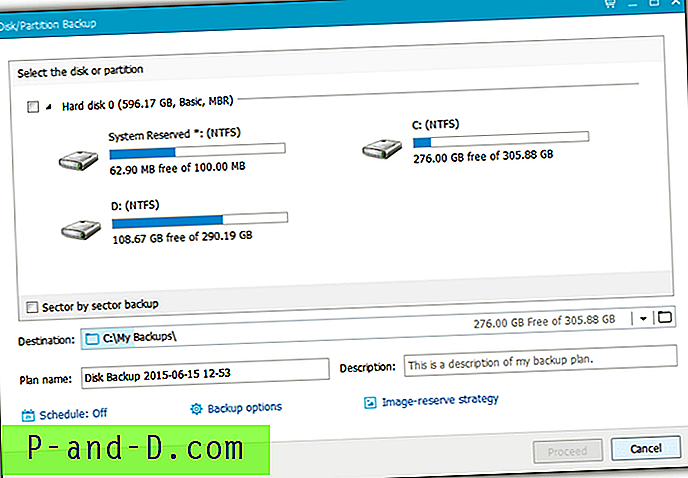
Dodatkowe opcje, takie jak planowanie, strategia zachowania obrazu, kompresja kopii zapasowej, dzielenie, szyfrowanie i wydajność poprzez ustawienie priorytetu i prędkości transferu sieciowego są dostępne w kopii zapasowej. Te same opcje można znaleźć dla Kopii zapasowej plików, a także Kopii zapasowej systemu. Opcja Kopia zapasowa systemu to tylko prosta dwustopniowa opcja szybkiego tworzenia kopii zapasowej partycji, na której znajduje się obecny system operacyjny.
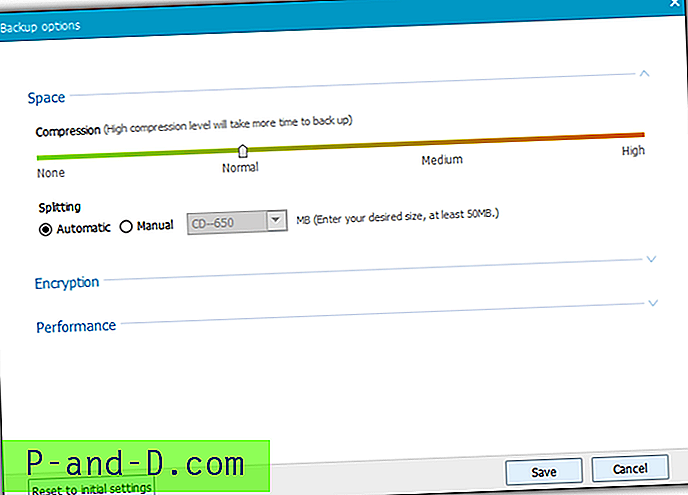
Inteligentna kopia zapasowa jest warta uwagi, ponieważ automatycznie tworzy kopię zapasową co 30 minut po wykryciu zmian w monitorowanych plikach lub folderach. W ten sposób można „chronić” foldery zawierające często aktualizowane pliki. Pamiętaj, że odstęp 30 minut jest ustalony i nie można go zmienić.
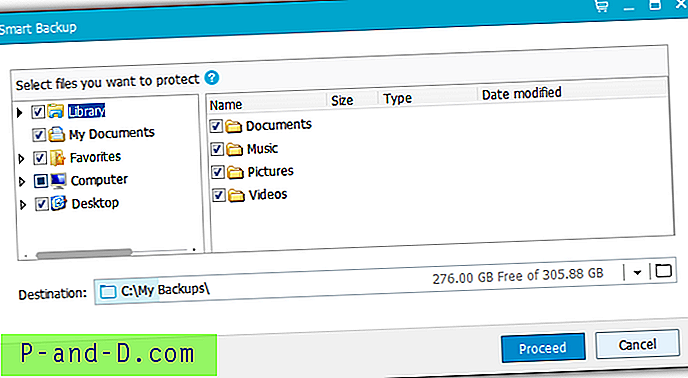
Przycisk Narzędzia oferuje szeroki zakres przydatnych narzędzi. Najważniejszymi narzędziami, które powinieneś sprawdzić to Utwórz dysk awaryjny lub Włącz PreOS. Obie te funkcje robią to samo, co pozwala na uruchomienie EaseUS ToDo Backup Free bez uruchamiania systemu Windows. Dysk awaryjny tworzy dysk CD / DVD / USB, którego można użyć do uruchomienia systemu w celu uruchomienia EaseUs ToDo Backup, podczas gdy opcja PreOS dodaje pozycję do menu rozruchu systemu Windows, aby wygodnie uruchomić EaseUS ToDo Backup bez polegania na zewnętrznym nośniku startowym.
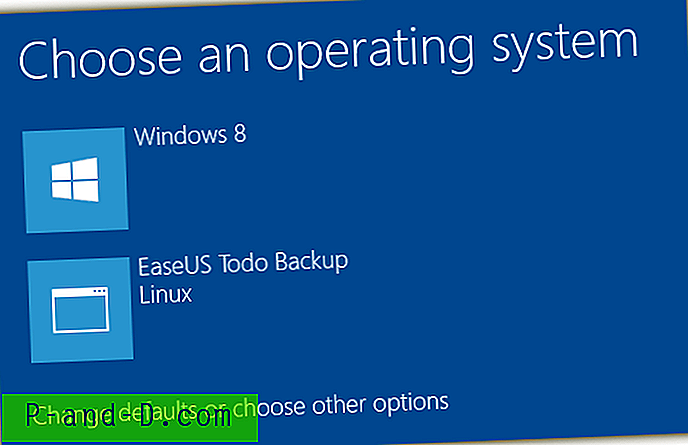
Chociaż EaseUS ToDo Backup oferuje dyski ratunkowe WinPE i Linux, zawsze należy używać wersji WinPE, ponieważ wersja ToDo Backup dla Linuksa może jedynie przywracać i klonować. Jeśli chodzi o wersję WinPE, ma lepszą obsługę sterowników urządzeń i dostępne są prawie wszystkie funkcje, takie jak tworzenie kopii zapasowych, czyszczenie danych, sprawdzanie obrazu itp. Plik obrazu ISO dysku ratunkowego systemu Windows PE ma rozmiar 325 MB, podczas gdy wersja systemu Linux ma tylko 53 MB.
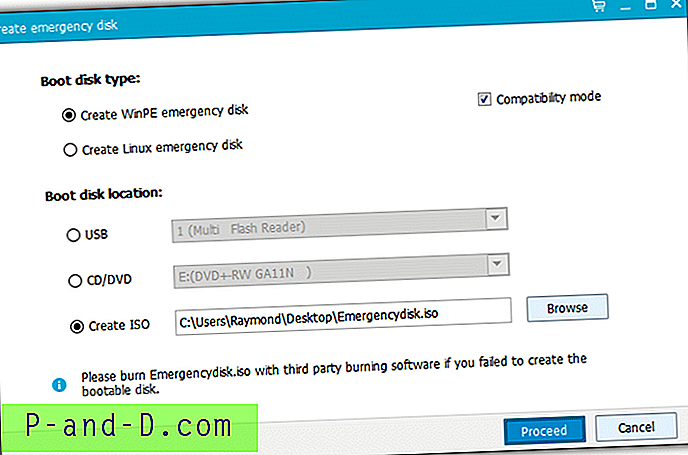
Dodatkowe funkcje, takie jak czyszczenie danych w celu zapobiegania odzyskiwaniu danych, sprawdzanie obrazu, montowanie / odmontowywanie obrazu dysku oraz inicjowanie napędu iSCSI, można znaleźć w Narzędziach. Na oficjalnej stronie pobierania EaseUS ToDo Backup znajdziesz tabelę porównawczą, która pokazuje różnicę między wersją Free, Home i Workstation. Pokazuje, że darmowa wersja osiąga tylko „normalną” prędkość tworzenia kopii zapasowych i przywracania, podczas gdy płatna strona główna i stacja robocza uzyskują „większą” prędkość.
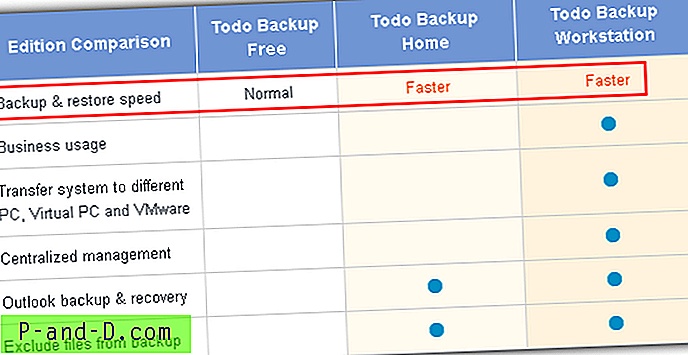
Chcielibyśmy wiedzieć, czy to stwierdzenie jest prawdziwe, dzięki czemu opłacani użytkownicy uzyskują większą prędkość tworzenia kopii zapasowych / przywracania, czy jest to tylko chwyt marketingowy. Przetestowaliśmy więc zarówno darmową, jak i domową wersję ToDo Backup, tworząc obraz kopii zapasowej partycji i porównując szybkość tworzenia kopii zapasowej.
Poniższy zrzut ekranu pokazuje, że wykonanie bezpłatnej wersji EaseUS ToDo Backup zajmuje 9 minut i 36 sekund.
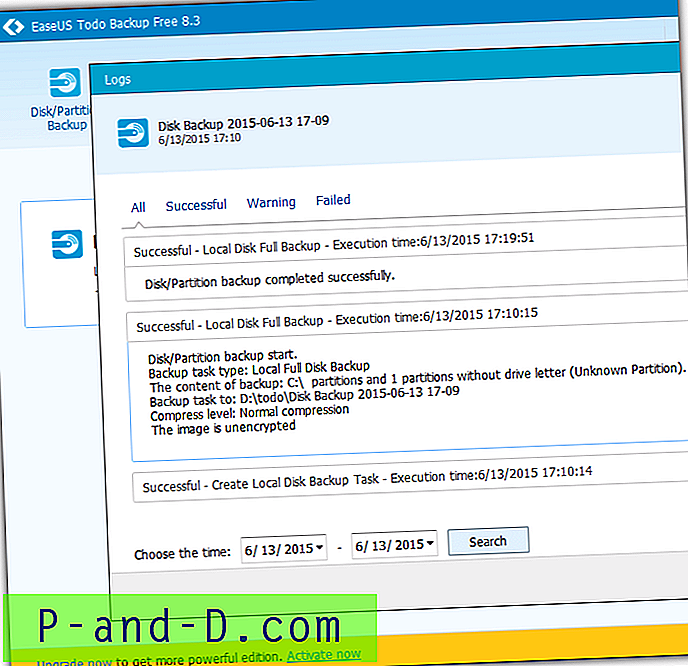
Wersja domowa, która kosztowała licencję 29 USD, zajęła 10 minut i 2 sekundy na wykonanie tej samej kopii zapasowej.
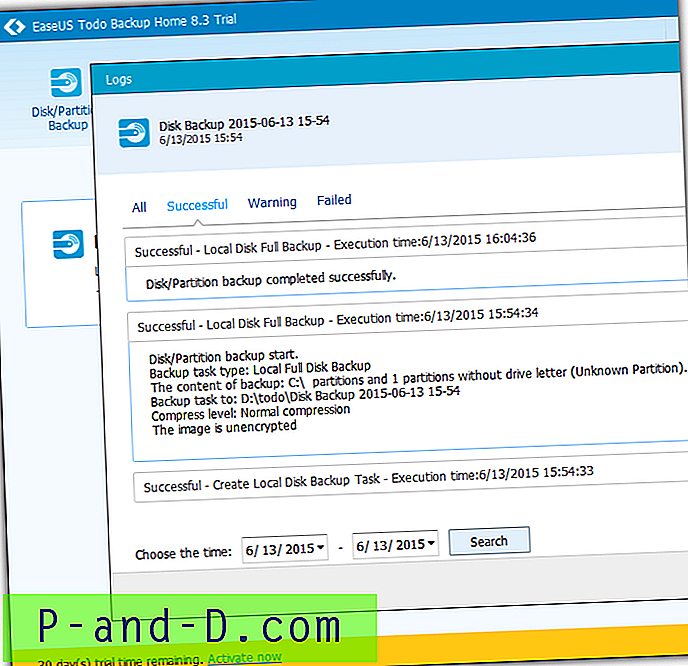
Jak widać, różnica w szybkości tworzenia kopii zapasowej między wersją Home a Płatną wynosi zaledwie 26 sekund. To wyraźnie pokazuje, że mają ten sam silnik tworzenia kopii zapasowych, który daje te same wyniki. Pod względem funkcji wersja płatna oferuje więcej korzyści, takich jak możliwość tworzenia kopii zapasowych / przywracania wiadomości e-mail programu Outlook, powiadomień e-mail, przed / po poleceniu, kopiowania poza siedzibą, tworzenia kopii zapasowych według harmonogramu zdarzeń, wykluczania plików, poleceń przed / po i pomocy technicznej . Należy pamiętać, że możliwość przywrócenia obrazu na innym komputerze z innym sprzętem jest dostępna tylko w wersji Workstation.
Końcowe słowa : Pomimo nieco podejrzanych reklam, dotyczących różnicy prędkości tworzenia kopii zapasowych i przywracania, EaseUS ToDo Backup Free jest bardzo przyjazny dla użytkownika i każdy może go użyć do stworzenia pełnej kopii zapasowej swojego komputera. Co więcej, możliwość utworzenia rozruchowego dysku awaryjnego w oparciu o najnowszą wersję WinPE z bezpłatnej wersji ToDo Backup zwiększa wartość tego programu.
Pobierz EaseUS ToDo Backup za darmo





